Grafika w LaTeXu Łukasz Daros & Jakub Jakubiec
|
|
|
- Kornelia Urbaniak
- 10 lat temu
- Przeglądów:
Transkrypt
1 Grafika w LaTeXu Łukasz Daros & Jakub Jakubiec Wydział Fizyki i Informatyki Stosowanej Informatyka Stosowana rok 3
2 GRAFIKA Dzięki grafice, nasze dokumenty mają atrakcyjniejszą formę. Wykresy, ilustracje czy grafy pomagają w zrozumieniu prezentowanej treści dokumentu.
3 GRAFIKA W LaTeXu LaTeX został zaprojektowany jako system, w którym nie tworzy się grafiki. W momencie, gdy powstawał, nie były jeszcze znane tak powszechne dziś formaty jak: gif, png, jpeg. Powstał jedynie prosty zbiór poleceń do otoczenia picture do rysowania paru najprostszych elementów. Wszystkie bardziej skomplikowane elementy graficzne powinny więc być tworzone zewnętrznymi programammi graficznymi, a następnie dołączane do dokumentu LaTeXa.
4 FORMATY GRAFICZNE Dzielimy na dwie podstawowe kategorie: Wektorowe przeznaczone do przetwarzania programem latex, nadają sie do obracania i skalowania. Mają stosunkowo duży rozmiar, jednak istnieje możliwość ich kompresji. Podstawowe formaty to: svg, eps, fig. Bitmapowe przeznaczone do przetwarzania za pomocą programu pdflatex. Nadają się do przechowywania obrazów i zdjęć. Najpopularniejsze formaty to: jpeg, png, jpeg.
5 ZALETY i WADY FORMATU EPS (Encapsulated PostScript) Zalety: -wiele programów pozwala tworzyć grafiki wektorowe i zapisywać je w formacie eps -obiekty można łatwo skalować i obracać, uzyskany efekt będzie zależał od sposobu przygotowania obiektu graficznego (obiekty rastrowe źle się skalują, natomiast wektorowe bardzo dobrze) -każdy bitowy plik graficzny może być do tego formatu przekształcony Wady: -duża obiętość plików -konieczność wyduku na drukarce PostScriptowej
6 PAKIET GRAPHICX Jest to podstawowy pakiet służący włączaniu grafiki do dokumentów LaTeX'owych.. Dołączenie pakietu do preambuły: \usepackage[opcja]{graphicx} gdzie opcja to: -pdftex (dla PDFów) -dvips (dla PostScript-ów) Zamiast {graphicx} można użyć również pakietu {graphics} o bardzo zbliżonych możliwościach.
7 Inne opcje dla PostScript-ów
8 Otoczenie figure Do wstawiania pola plików graficznych służy otoczenie figure. Przenosi to obowiązek rozmieszczania ich w dokumencie na LaTeXa. Może to spowodować, że zostaną one umieszczone w nieco innym miejscu niżbyśmy chcieli. Możemy jednak dać LaTeXowi pewne wskazówki poprzez użycie parametrów: \begin{figure}[parametr]... \end{figure} Opcjonalny parametr wskazuje, w którym miejscu powinien zostać umieszczony plik graficzny.
9 Parametry środowiska figure Możliwe wartości: t (top) na górze strony b (bottom) u dołu strony h (here) w tym właśnie miejscu p (page) na osobnej stronie z ilustracjami Jeśli podanych zostanie kilka parametrów, kolejność nie jest znacząca.
10 Instrukcja \includegraphics Instrukcja \includegraphics włącza plik do dokumentu. Składnia: \includegraphics[parametry dodatkowe]{nazwa pliku} Jeśli po parametrze ma być podana jakaś wartość, wówczas między parametrem, a wartością należy użyć znaku = (równości) \begin{figure} \includegraphics{rysunek.eps} \end{figure}
11 Parametry dodatkowe -width określa szerokość obiektu - height określa wysokość obiektu Obiekty graficzne są skalowane tak, aby zachować proporcje oryginału pomiędzy wysokością i szerokością, dlatego wystarczy podać tylko jeden z tych parametrów -totalheight określa wysokość pudełka w którym będzie umieszczony obrazek (istotne przy dokonywaniu obrotów) - keepaspectratio gdy podane jest wysokość i szerokość, powoduje, że wstawiany obiekt będzie przeskalowany tak, aby nie przekroczyćżadnego z tych wymiarów -scale parametró wskazuje w jakich proporcjach ma być przeskalowany cały obiekt
12 Parametry dodatkowe -angle - określa kąt (w stopniach) obrotu obiektu, liczby dodatnie oznaczają obrót w kierunku przeciwnym do ruchu wskazówek zegara -origin parametr określa współrzędne punktu, wokół którego obracany jest obiekt (przeważnie jest to punkt wstawiania obiektu czyli lewy dolny róg) -clip -parametr żąda, aby wszystko co wykracza poza wymiary obiektu było obcinane -bb określa wymiary rysunku (Bounding Box), należy podać cztery liczby oddzielone odstępami, będące współrzędnymi lewego dolnego i prawgo górnego rogu (niezbędne gdy plik pozbawiony tych informacji)
13 Parametry dodatkowe -viewport pozwala na wybranie z większego rysunku tylko jego fragmentu, wymiary podaje się jako cztery liczby (współrzędne lewego dolnego i prawego górnego rogu) -trim - alternatywna metoda określania, który fragment obiektu ma być drukowany. Parametry to cztery liczby, które wskazują ile z rysunku należy odciąć z lewej strony, z dołu, z góry i z prawej strony -draft powoduje wstawienie zamiast obiektu graficznego tylko nazwy pliku i ramki określającej miejsce zajmowane przez obiekt Dodatkowo parametr[width=\textwidth] spowoduje, że grafika zajmie całą szerokość strony
14 Jednostki miary w LaTeX
15 Przykłady kolejność parametrów \documentclass[a4paper,10pt]{book} \usepackage[mex]{polski} \usepackage[utf8]{inputenc} \usepackage[dvips]{graphicx} \begin{document} \begin{figure} \centering \includegraphics[width=1cm,angle=0]{adidas} \includegraphics[angle=- 90,width=1cm]{adidas} \includegraphics[width=1cm, angle=-90]{adidas} \end{figure} \end{document}
16 Przykład -origin \fbox{\includegraphics[width=1cm,origin=c,angle=0 ] {adidas}} \fbox{\includegraphics[width=1cm,origin=c,angle=30 ] {adidas}} \fbox{\includegraphics[width=1cm,origin=c,angle=60 ] {adidas}} \fbox{\includegraphics[width=1cm,origin=c,angle=90 ] {adidas}} \includegraphics[width=1cm,origin=c,angle=0]{adidas} \includegraphics[width=1cm,origin=c,angle=30]{adidas} \includegraphics[width=1cm,origin=c,angle=60]{adidas} \includegraphics[width=1cm,origin=c,angle=90]{adidas}
17 Przykłady - draft \fbox{\includegraphics[draft,width=3cm, angle=30]{adidas}} \fbox{\includegraphics[width=3cm, angle=30]{adidas}}
18 Pakiet overpic Pakiet użyteczny jest gdy zachodzi potrzeba nakładania jednego obrazka na drugi. Tworzy on układ współrzędnych, dzięki któremu łatwo możemy pozycjonować nakładaną ilustrację poleceniem put. Deklaracja pakietu: \usepackage[opcja]{overpic} Jako opcję podajemy jednostki: abs jednostki rzeczywiste percent jednostki względne
19 Pakiet overpic - przykład \begin{overpic}[scale=.25,grid,tics=10]{widoczek} \put(55,10){\includegraphics[scale=0.8] {adidas}} \end{overpic} Parametry są opcjonalne: scale skaluje rysunek grid deklaruje czy ma być rysowana siatka pomocnicza ticks jak gęsto siatka ma być rysowana [mm]
20 Pakiet overpic - przykład
21 Otoczenie picture Otoczenie to pozwala jedynie na rysowanie linii prostych o ograniczonych nachyleniach, wektorów, okręgów, kół, prostokątów i prostokątów o zaokrąglonych rogach.
22 Otoczenie picture \begin{picture}(x,y)(x0,y0)... \end{picture} (x,y)-określają wymiary rezerwowanego wewnątrz dokumentu prostokątnego obszaru przeznaczonego na rysunek. (x0,y0) są opcjonalne i określają współrzędne lewego dolnego narożnika zarezerwowanego na prostokąt Postać poleceń: \put(x,y){object} lub \multiput(x,y)(dx,dy){n}{object}
23 Odcinki i Wektory Odcinek: \put(x,y){\line(x1,y1){length}} ma dwa argumenty: -wektor kierunku (liczby z zakresu -6 do 6, całkowite, ich wspólny dzielnik to tylko 1) -długość (oznacza współrzędną pionową dla odcinka pionowego lub współrzędną poziomą w pozostałych przypadkach) Wektor: \put(x,y){\vector(x1,y1){length}} argumenty analogicznie jak dla odcinka, jedynie zakres wektora kierunku ograniczony od -4 do 4
24 Odcinki i Wektory - przykład \begin{picture}(60,40) \put(30,20){\line(1,0){30}} \put(30,20){\line(4,1){20}} \put(30,20){\line(3,1){25}} \put(30,20){\line(2,1){30}} \put(30,20){\line(1,2){10}} \put(30,20){\line(-4,1){30}} \put(30,20){\line(-1,4){5}} \put(30,20){\line(-1,-1){5}} \put(30,20){\line(-1,-4){5}} \end{picture}
25 Okrąg \put(x,y){\circle{diam}} (x,y) współrzędne środka diam średnica (NIE promień), maksymalnie 14mm Polecenie \circle* pozwala na generowanie kół Przykład: \put(40,30) {\circle{13}} \put(40,30) {\circle{14}} \put(15,10) {\circle*{1}} \put(20,10) {\circle*{2}}
26 Kolor w tekście LaTeX umożliwia zmianę koloru liter oraz tła dokumentu. W preambule musimy umieścić pakiet: \usepackage{color} Kolory, których będziemy używać mogą być zdefiniowane w jednym z czterech dopuszczalnych trybów: rgb trzy składowe (czerwony, zielony, niebieski) cmyk 4 składowe (jasnoniebieski, karmazynowy, żółty, czarny) gray tak naprawdę jest to odcień szarości named gdy wcześniej zdefiniujemy sobie kolor (nie zaw2- ze dostępna jest ta opcja) Składowe przyjmują wartości z przedziału 0-1
27 Kolor w tekście Generalnie każdy kolor (z wyjątkiem:white, red, green, blue, cyan, magenta, yellow, black) powinien być zdefiniowany. Służy do tego polecenie: \definecolor{name}{model}{color specyfication} gdzie: name to nazwa koloru model wybrany tryb color specyfication 1,3,4 liczby z zakresu 0-1 lub nazwa koloru
28 Kolor w tekście Poleceniem służącym do zdefiniowania obowiązującego koloru jest: \color{name} Dodatkowe plecenia: \textcolor{name}{text} zmienia kolor wybranego fragmentu \colorbox{name}{text} -tworzy pudełko o wybranym tle \fcolorbox{name1}{name2}{text} pierwszy parametr określa kolor ramki, a drugi kolor tła \pagecolor{name} zmienia kolor całej strony
29 Kolor w tekście - przykład \definecolor{naszkolor}{cmyk}{0.70,0.20,0.78,0} %jasnoniebieski, karmazynowy, żółty, czarny \textcolor{naszkolor}{to jest Nasz kolorek}\\ \definecolor{szary}{gray}{0.7} %odcien szarosci {\color{szary} To jest kolor szary.}\\ \definecolor{zielony}{rgb}{0,.5,0} %czerwony, %niebieski, zielony \colorbox{zielony}{to jest czarny tekst na zielonym tle.}\\ \fcolorbox{zielony}{szary}{\textcolor{zielony} {Zielony tekst na szarym tle w~pude{\l}ku o~zielonym brzegu}}
30 Kolor w tekście - przykład
31 Nazwa załączanego pliku Zaleca się, aby nazwę dołączanego pliku graficznego podawać bez rozszerzenia: \includegraphics[width=2cm]{rysunek} W takim wypadku LaTeX będzie szukał pliku rysunek o rozszerzeniu pasującym do zastosowanego w preambule sterownika. Dla dvips będzie to eps, a dla pdftex jpg lub png. Najwygodniej jest umieszczać rysunki w osobnym katalogu (podkatalog katalogu z dokumentem LaTeXa). Niezależnie od systemu operacyjnego, katalogi w ścieżce należy oddzielać znakiem / \includegraphics[height=5cm]{obrazki/rysunek}
32 Reguły stosowane przez LaTeXa 1.Ilustracje będą umieszczane zgodnie z parametrami podanymi przez użytkownika 2.Ilustracje nie mogą spowodować przepełnienia strony 3.Ilustracja musi zostać umieszczona na stronie na której występuje w tekście lub na stronie dalszej 4.Ilustracje muszą występować w takim porządku, w jakim zostały zamieszczone w tekście - nie można użyć parametru here, jeżeli jest jeszcze jakaś nie rozmieszczona ilustracja - jeżeli LaTeX nie może poradzić sobie ze wstawianą ilustracją, wstrzymane zostanie wstawianie kolejnych ilustracji
33 Reguły stosowane przez LaTeXa 5.Spełnione muszą być kryteria natury estetycznej, określane przez parametry: \topnumber określa liczbę ilustracji umieszczanych na górze strony (standardowo 2) \bottomnumber liczba ilustracji umieszczanych na dole strony (standardowo 1) \totalnumber określa maksymalną liczbę ilustracji na stronie (standardowo 3) Wartości te możemy zmieniać poleceniem: \setcounter{toyalnumber}{2}
34 DZIĘKUJEMY ZA UWAGĘ
Paweł Kaźmierczak. styczeń 2009
 Wstęp Wstawianie i tworzenie grafiki w systemie składu tekstu LaTeX Instytut Matematyki i Informatyki PWSZ Płock styczeń 2009 Wstęp Kilka słów... Dzięki grafice, nasze dokumenty mają atrakcyjniejszą formę.
Wstęp Wstawianie i tworzenie grafiki w systemie składu tekstu LaTeX Instytut Matematyki i Informatyki PWSZ Płock styczeń 2009 Wstęp Kilka słów... Dzięki grafice, nasze dokumenty mają atrakcyjniejszą formę.
MiASI Laboratorium 2 Zadanie
 MiASI Laboratorium 2 Zadanie 11.03.2014 Opracować dokument o dowolnej treści za pomocą środowiska LaTeX zawierajacy opisane poniżej elementy (w tym min. 4 grafiki, min. jedna grafika i jedna tabela "oblane"
MiASI Laboratorium 2 Zadanie 11.03.2014 Opracować dokument o dowolnej treści za pomocą środowiska LaTeX zawierajacy opisane poniżej elementy (w tym min. 4 grafiki, min. jedna grafika i jedna tabela "oblane"
Komputerowy skład w L A T E X
 Komputerowy skład w L A T E X dr hab. Bożena Woźna-Szcześniak, prof. UJD Uniwersytet Humanistyczno-Przyrodniczy im. Jana Długosza w Częstochowie b.wozna@ujd.edu.pl Laboratorium 8 B. Woźna-Szcześniak (UJD)
Komputerowy skład w L A T E X dr hab. Bożena Woźna-Szcześniak, prof. UJD Uniwersytet Humanistyczno-Przyrodniczy im. Jana Długosza w Częstochowie b.wozna@ujd.edu.pl Laboratorium 8 B. Woźna-Szcześniak (UJD)
Dodatkowe pakiety i polecenia L A TEXowe
 Dodatkowe pakiety i polecenia L A TEXowe 3 grudnia 2007 1 Ustawienia strony Do zmian ustawień strony warto użyć pakietu geometry, tj. w preambule wpisujemy: \usepackage[]{geometry} Dostępne opcje pakietu
Dodatkowe pakiety i polecenia L A TEXowe 3 grudnia 2007 1 Ustawienia strony Do zmian ustawień strony warto użyć pakietu geometry, tj. w preambule wpisujemy: \usepackage[]{geometry} Dostępne opcje pakietu
L A T E X- wprowadzenie
 L A T E X- wprowadzenie Katarzyna Grzelak październik 2009 K.Grzelak (IFD UW) 1 / 36 Najprostszy tekst w L A T E X u Zawartość przykładowego pliku zerowy.tex : \documentclass{article} \begin{document}
L A T E X- wprowadzenie Katarzyna Grzelak październik 2009 K.Grzelak (IFD UW) 1 / 36 Najprostszy tekst w L A T E X u Zawartość przykładowego pliku zerowy.tex : \documentclass{article} \begin{document}
System Identyfikacji Wizualnej Ośrodka Edukacji Informatycznej i Zastosowań Komputerów w Warszawie
 1. Kiedy należy umieścić znak firmowy OEIiZK Na wszelkich materiałach promocyjnych i reklamowych, przedsięwzięć objętych patronatem Ośrodka, współorganizowanych lub współfinansowanych przez Ośrodek. 2.
1. Kiedy należy umieścić znak firmowy OEIiZK Na wszelkich materiałach promocyjnych i reklamowych, przedsięwzięć objętych patronatem Ośrodka, współorganizowanych lub współfinansowanych przez Ośrodek. 2.
GRAFIKA. Rodzaje grafiki i odpowiadające im edytory
 GRAFIKA Rodzaje grafiki i odpowiadające im edytory Obraz graficzny w komputerze Może być: utworzony automatycznie przez wybrany program (np. jako wykres w arkuszu kalkulacyjnym) lub urządzenie (np. zdjęcie
GRAFIKA Rodzaje grafiki i odpowiadające im edytory Obraz graficzny w komputerze Może być: utworzony automatycznie przez wybrany program (np. jako wykres w arkuszu kalkulacyjnym) lub urządzenie (np. zdjęcie
Pascal - grafika. Uruchomienie trybu graficznego. Moduł graph. Domyślny tryb graficzny
 Moduł graph Pascal - grafika Pascal zawiera standardowy moduł do tworzenia obiektów graficznych linii, punktów, figur geometrycznych itp. Chcąc go użyć należy w programie (w nagłówku) wstawić deklarację:
Moduł graph Pascal - grafika Pascal zawiera standardowy moduł do tworzenia obiektów graficznych linii, punktów, figur geometrycznych itp. Chcąc go użyć należy w programie (w nagłówku) wstawić deklarację:
Wstawianie gotowych rysunków w texu - informacje podstawowe.
 Wstawianie gotowych rysunków w texu - informacje podstawowe. By móc wstawi rysunek musimy w preambule pliku dopisa odpowiedni pakiet komend : \usepackage. W przypadku graki doª czamy pakiet:graphicx, (nieco
Wstawianie gotowych rysunków w texu - informacje podstawowe. By móc wstawi rysunek musimy w preambule pliku dopisa odpowiedni pakiet komend : \usepackage. W przypadku graki doª czamy pakiet:graphicx, (nieco
GRAFIKA RASTROWA. WYKŁAD 1 Wprowadzenie do grafiki rastrowej. Jacek Wiślicki Katedra Informatyki Stosowanej
 GRAFIKA RASTROWA WYKŁAD 1 Wprowadzenie do grafiki rastrowej Jacek Wiślicki Katedra Informatyki Stosowanej Grafika rastrowa i wektorowa W grafice dwuwymiarowej wyróżnia się dwa rodzaje obrazów: rastrowe,
GRAFIKA RASTROWA WYKŁAD 1 Wprowadzenie do grafiki rastrowej Jacek Wiślicki Katedra Informatyki Stosowanej Grafika rastrowa i wektorowa W grafice dwuwymiarowej wyróżnia się dwa rodzaje obrazów: rastrowe,
8. Dynamiczne generowanie grafiki, cz. 2
 8. Dynamiczne generowanie grafiki, cz. 2 8.1. Generowanie tekstu Chociaż tekst można umieścić na grafice korzystając z HTML (używając grafiki jako tła obiektu), często wygodniej jest umieścić tekst bezpośrednio
8. Dynamiczne generowanie grafiki, cz. 2 8.1. Generowanie tekstu Chociaż tekst można umieścić na grafice korzystając z HTML (używając grafiki jako tła obiektu), często wygodniej jest umieścić tekst bezpośrednio
Latex. Laboratorium 6. Akademia im. Jan Długosza.
 Latex dr hab. Bożena Woźna-Szcześniak Akademia im. Jan Długosza bwozna@gmail.com Laboratorium 6 Środowisko tabular \begin{tabular}[] {} text & text &...& text \\...
Latex dr hab. Bożena Woźna-Szcześniak Akademia im. Jan Długosza bwozna@gmail.com Laboratorium 6 Środowisko tabular \begin{tabular}[] {} text & text &...& text \\...
Grafika rastrowa (bitmapa)-
 Grafika komputerowa Grafika rastrowa Grafika rastrowa (bitmapa)- sposób zapisu obrazów w postaci prostokątnej tablicy wartości, opisujących kolory poszczególnych punktów obrazu (prostokątów składowych).
Grafika komputerowa Grafika rastrowa Grafika rastrowa (bitmapa)- sposób zapisu obrazów w postaci prostokątnej tablicy wartości, opisujących kolory poszczególnych punktów obrazu (prostokątów składowych).
1 LEKCJA. Definicja grafiki. Główne działy grafiki komputerowej. Programy graficzne: Grafika rastrowa. Grafika wektorowa. Grafika trójwymiarowa
 1 LEKCJA Definicja grafiki Dział informatyki zajmujący się wykorzystaniem komputerów do generowania i przetwarzania obrazów (statycznych i dynamicznych) oraz wizualizacją danych. Główne działy grafiki
1 LEKCJA Definicja grafiki Dział informatyki zajmujący się wykorzystaniem komputerów do generowania i przetwarzania obrazów (statycznych i dynamicznych) oraz wizualizacją danych. Główne działy grafiki
Część II Wyświetlanie obrazów
 Tło fragmentu ABA-X Display jest wyposażony w mechanizm automatycznego tworzenia tła fragmentu. Najprościej można to wykonać za pomocą skryptu tlo.sh: Składnia: tlo.sh numer oznacza numer
Tło fragmentu ABA-X Display jest wyposażony w mechanizm automatycznego tworzenia tła fragmentu. Najprościej można to wykonać za pomocą skryptu tlo.sh: Składnia: tlo.sh numer oznacza numer
Formaty plików graficznych
 Formaty plików graficznych grafika rastowa grafika wektorowa Grafika rastrowa Grafika rastrowa służy do zapisywania zdjęć i realistycznych obrazów Jakość obrazka rastrowego jest określana przez całkowitą
Formaty plików graficznych grafika rastowa grafika wektorowa Grafika rastrowa Grafika rastrowa służy do zapisywania zdjęć i realistycznych obrazów Jakość obrazka rastrowego jest określana przez całkowitą
Rozszerzenia i specyfikacja przyjmowanych przez nas plików.
 S P E C Y F I K A C J A Rozszerzenia i specyfikacja przyjmowanych przez nas plików. Prace przesłane do druku powinny być rozseparowane każdy layout powinien być osobnym plikiem, a nie elementem wielostronnicowego
S P E C Y F I K A C J A Rozszerzenia i specyfikacja przyjmowanych przez nas plików. Prace przesłane do druku powinny być rozseparowane każdy layout powinien być osobnym plikiem, a nie elementem wielostronnicowego
Grafika na stronie www
 Grafika na stronie www Grafika wektorowa (obiektowa) To grafika której obraz jest tworzony z obiektów podstawowych najczęściej lini, figur geomtrycznych obrazy są całkowicie skalowalne Popularne programy
Grafika na stronie www Grafika wektorowa (obiektowa) To grafika której obraz jest tworzony z obiektów podstawowych najczęściej lini, figur geomtrycznych obrazy są całkowicie skalowalne Popularne programy
Projektowanie graficzne. Wykład 2. Open Office Draw
 Projektowanie graficzne Wykład 2 Open Office Draw Opis programu OpenOffice Draw OpenOffice Draw umożliwia tworzenie prostych oraz złożonych rysunków. Posiada możliwość eksportowania rysunków do wielu różnych
Projektowanie graficzne Wykład 2 Open Office Draw Opis programu OpenOffice Draw OpenOffice Draw umożliwia tworzenie prostych oraz złożonych rysunków. Posiada możliwość eksportowania rysunków do wielu różnych
MODELE KOLORÓW. Przygotował: Robert Bednarz
 MODELE KOLORÓW O czym mowa? Modele kolorów,, zwane inaczej systemami zapisu kolorów,, są różnorodnymi sposobami definiowania kolorów oglądanych na ekranie, na monitorze lub na wydruku. Model RGB nazwa
MODELE KOLORÓW O czym mowa? Modele kolorów,, zwane inaczej systemami zapisu kolorów,, są różnorodnymi sposobami definiowania kolorów oglądanych na ekranie, na monitorze lub na wydruku. Model RGB nazwa
Logo cz pl Zasady stosowania logotypów
 Logo cz pl 2014 2020 Zasady stosowania logotypów 1 Spis treści 2 Wstęp 3 Logo cz pl Opis 4 Pole ochronne 5 Umiejscowienie 6 Formaty danych logo 7 Kolory 8 Niebieski 9 Pomarańczowy 10 Wersja monochromatyczna
Logo cz pl 2014 2020 Zasady stosowania logotypów 1 Spis treści 2 Wstęp 3 Logo cz pl Opis 4 Pole ochronne 5 Umiejscowienie 6 Formaty danych logo 7 Kolory 8 Niebieski 9 Pomarańczowy 10 Wersja monochromatyczna
Znak wersja podstawowa
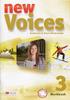 Księga znaku Spis treści Znak wersja podstawowa...2 Układ poziomy...2 Układ pionowy...2 Konstrukcja znaku...3 Symbol...3 Napis...3 Siatka modułowa...4 Układ poziomy...4 Układ pionowy...4 Pole ochronne
Księga znaku Spis treści Znak wersja podstawowa...2 Układ poziomy...2 Układ pionowy...2 Konstrukcja znaku...3 Symbol...3 Napis...3 Siatka modułowa...4 Układ poziomy...4 Układ pionowy...4 Pole ochronne
Laboratorium L A TEXa nr 4.
 Laboratorium L A TEXa nr 4. Krzysztof Kłodowski 19 maja 2014 1 Tabele Tabela 1: Prosta tabela. Tabela 2: Również prosta. Tabele w LATEXu tworzy się wewnątrz otoczenia tabular. Jako parametr należy podać
Laboratorium L A TEXa nr 4. Krzysztof Kłodowski 19 maja 2014 1 Tabele Tabela 1: Prosta tabela. Tabela 2: Również prosta. Tabele w LATEXu tworzy się wewnątrz otoczenia tabular. Jako parametr należy podać
TWORZENIE DANYCH DO DRUKU W PROGRAMIE MICROSOFT POWERPOINT 2013
 TWORZENIE DANYCH DO DRUKU W PROGRAMIE MICROSOFT POWERPOINT 2013 Niniejsza instrukcja nie daje gwarancji utworzenia prawidłowych danych do druku. Jest to raczej wskazówka pomocnicza. Jeśli nie masz doświadczenia
TWORZENIE DANYCH DO DRUKU W PROGRAMIE MICROSOFT POWERPOINT 2013 Niniejsza instrukcja nie daje gwarancji utworzenia prawidłowych danych do druku. Jest to raczej wskazówka pomocnicza. Jeśli nie masz doświadczenia
Jak dodać własny szablon ramki w programie dibudka i dilustro
 Aby dodać własną ramkę otwórz moduł administracyjny dibudkaadmin.exe, wejdź do zakładki Ramki, tła, id i następnie Edycja. 1. Kliknij przycisk Dodaj ramkę 2. Określ wymiary nowej ramki Jeżeli dodajesz
Aby dodać własną ramkę otwórz moduł administracyjny dibudkaadmin.exe, wejdź do zakładki Ramki, tła, id i następnie Edycja. 1. Kliknij przycisk Dodaj ramkę 2. Określ wymiary nowej ramki Jeżeli dodajesz
4. Rysowanie krzywych
 1. Operator plot y x \begin{tikzpicture} \draw[->] (-0.2,0) -- (4.2,0) node[right] {$x$}; \draw[->] (0,-1.2) -- (0,4.2) node[above] {$y$}; \draw (3,4) -- (3,3) plot coordinates{(2,3) (3,0) (4,3)}; \end{tikzpicture}
1. Operator plot y x \begin{tikzpicture} \draw[->] (-0.2,0) -- (4.2,0) node[right] {$x$}; \draw[->] (0,-1.2) -- (0,4.2) node[above] {$y$}; \draw (3,4) -- (3,3) plot coordinates{(2,3) (3,0) (4,3)}; \end{tikzpicture}
Pasek menu. Ustawienia drukowania
 Polecenie Ustawienia drukowania... z menu Plik pozwala określić urządzenie drukujące poprzez jego wybór z pola kombi. Urządzenie można skonfigurować poprzez przycisk właściwości. Otwiera się wówczas okno
Polecenie Ustawienia drukowania... z menu Plik pozwala określić urządzenie drukujące poprzez jego wybór z pola kombi. Urządzenie można skonfigurować poprzez przycisk właściwości. Otwiera się wówczas okno
Księga znaku wydanie 2/09. Księga znaku Twórzmy naszą tożsamość dostępną dla wszystkich...
 Księga znaku wydanie 2/09 Księga znaku Twórzmy naszą tożsamość dostępną dla wszystkich... SPIS TREŚCI ZNAK wersja podstawowa... 2 KONSTRUKCJA logo na siatce, pole ochronne... 3 KOLORYSTYKA wartości podstawowe....
Księga znaku wydanie 2/09 Księga znaku Twórzmy naszą tożsamość dostępną dla wszystkich... SPIS TREŚCI ZNAK wersja podstawowa... 2 KONSTRUKCJA logo na siatce, pole ochronne... 3 KOLORYSTYKA wartości podstawowe....
2.3. ROZMIAR, PROPORCJE I POŁOŻENIE NA STRONIE
 Spis treści 2. 2.1. ZSDY OGÓLNE 2.2. WERSJE JĘZYKOWE 2.3. ROZMIR, PROPORCJE I POŁOŻENIE N STRONIE 2.3.1. PRZYKŁD ZSTOSOWNI ZNKU MTP 2.4. WIELKOŚCI MINIMLNE 2.5. KOLORYSTYK 2.6. TBEL KOLORYSTCZN 2.7. POLE
Spis treści 2. 2.1. ZSDY OGÓLNE 2.2. WERSJE JĘZYKOWE 2.3. ROZMIR, PROPORCJE I POŁOŻENIE N STRONIE 2.3.1. PRZYKŁD ZSTOSOWNI ZNKU MTP 2.4. WIELKOŚCI MINIMLNE 2.5. KOLORYSTYK 2.6. TBEL KOLORYSTCZN 2.7. POLE
Baltie 3. Podręcznik do nauki programowania dla klas I III gimnazjum. Tadeusz Sołtys, Bohumír Soukup
 Baltie 3 Podręcznik do nauki programowania dla klas I III gimnazjum Tadeusz Sołtys, Bohumír Soukup Czytanie klawisza lub przycisku myszy Czytaj klawisz lub przycisk myszy - czekaj na naciśnięcie Polecenie
Baltie 3 Podręcznik do nauki programowania dla klas I III gimnazjum Tadeusz Sołtys, Bohumír Soukup Czytanie klawisza lub przycisku myszy Czytaj klawisz lub przycisk myszy - czekaj na naciśnięcie Polecenie
SUBLIMACJA - DRUK NA WYKROJACH
 SUBLIMACJA - DRUK NA WYKROJACH Do druku na wykrojach niezbędne są szablony w wersji elektronicznej. Jeśli wykonywałeś konstrukcje u nas, poproś o pliki lub zapytaj o nie swojego konstruktora. PODSTAWOWE
SUBLIMACJA - DRUK NA WYKROJACH Do druku na wykrojach niezbędne są szablony w wersji elektronicznej. Jeśli wykonywałeś konstrukcje u nas, poproś o pliki lub zapytaj o nie swojego konstruktora. PODSTAWOWE
INFORMATYKA WSTĘP DO GRAFIKI RASTROWEJ
 INFORMATYKA WSTĘP DO GRAFIKI RASTROWEJ Przygotowała mgr Joanna Guździoł e-mail: jguzdziol@wszop.edu.pl WYŻSZA SZKOŁA ZARZĄDZANIA OCHRONĄ PRACY W KATOWICACH 1. Pojęcie grafiki komputerowej Grafika komputerowa
INFORMATYKA WSTĘP DO GRAFIKI RASTROWEJ Przygotowała mgr Joanna Guździoł e-mail: jguzdziol@wszop.edu.pl WYŻSZA SZKOŁA ZARZĄDZANIA OCHRONĄ PRACY W KATOWICACH 1. Pojęcie grafiki komputerowej Grafika komputerowa
Grafika komputerowa. Dla DSI II
 Grafika komputerowa Dla DSI II Rodzaje grafiki Tradycyjny podział grafiki oznacza wyróżnienie jej dwóch rodzajów: grafiki rastrowej oraz wektorowej. Różnica pomiędzy nimi polega na innej interpretacji
Grafika komputerowa Dla DSI II Rodzaje grafiki Tradycyjny podział grafiki oznacza wyróżnienie jej dwóch rodzajów: grafiki rastrowej oraz wektorowej. Różnica pomiędzy nimi polega na innej interpretacji
Instrukcja przygotowania projektów do druku
 Instrukcja przygotowania projektów do druku Dobrze przygotowany projekt graficzny umożliwia wykonanie wydruku, który odwzorowuje wszystkie intencje grafika, zawarte w tym projekcie. W tym celu należy przestrzegać
Instrukcja przygotowania projektów do druku Dobrze przygotowany projekt graficzny umożliwia wykonanie wydruku, który odwzorowuje wszystkie intencje grafika, zawarte w tym projekcie. W tym celu należy przestrzegać
WSTAWIANIE GRAFIKI DO DOKUMENTU TEKSTOWEGO
 WSTAWIANIE GRAFIKI DO DOKUMENTU TEKSTOWEGO Niezwykle uŝyteczną cechą programu Word jest łatwość, z jaką przy jego pomocy moŝna tekst wzbogacać róŝnymi obiektami graficznymi, np. zdjęciami, rysunkami czy
WSTAWIANIE GRAFIKI DO DOKUMENTU TEKSTOWEGO Niezwykle uŝyteczną cechą programu Word jest łatwość, z jaką przy jego pomocy moŝna tekst wzbogacać róŝnymi obiektami graficznymi, np. zdjęciami, rysunkami czy
dr inż. Piotr Odya dr inż. Piotr Suchomski
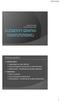 dr inż. Piotr Odya dr inż. Piotr Suchomski Podział grafiki wektorowa; matematyczny opis rysunku; małe wymagania pamięciowe (i obliczeniowe); rasteryzacja konwersja do postaci rastrowej; rastrowa; tablica
dr inż. Piotr Odya dr inż. Piotr Suchomski Podział grafiki wektorowa; matematyczny opis rysunku; małe wymagania pamięciowe (i obliczeniowe); rasteryzacja konwersja do postaci rastrowej; rastrowa; tablica
Wstęp do GIMP wycinanie obiektu z obrazka, projekt napisu. Rozpoczynamy prace w GIMP-e
 Rozpoczynamy prace w GIMP-e 1. Odpalamy program GIMP szukamy go albo na pulpicie albo w programach (ikonka programu widoczna w prawym górnym rogu). 2. Program uruchamia się na początku widzimy tzw. Pulpit
Rozpoczynamy prace w GIMP-e 1. Odpalamy program GIMP szukamy go albo na pulpicie albo w programach (ikonka programu widoczna w prawym górnym rogu). 2. Program uruchamia się na początku widzimy tzw. Pulpit
Tworzenie dokumentów PDF w systemie TEX Piotr Bolek
 Tworzenie dokumentów PDF w systemie TEX Piotr Bolek Strona 1 z 13 1 Wprowadzenie 3 2 Pakiety wspomagające tworzenie dokumentów PDF 6 2.1 Pakiet hyperref........................... 6 2.2 Pakiet pdfscreen...........................
Tworzenie dokumentów PDF w systemie TEX Piotr Bolek Strona 1 z 13 1 Wprowadzenie 3 2 Pakiety wspomagające tworzenie dokumentów PDF 6 2.1 Pakiet hyperref........................... 6 2.2 Pakiet pdfscreen...........................
Użycie przestrzeni papieru i odnośników - ćwiczenie
 Użycie przestrzeni papieru i odnośników - ćwiczenie Informacje ogólne Korzystanie z ćwiczeń Podczas rysowania w AutoCADzie, praca ta zwykle odbywa się w przestrzeni modelu. Przed wydrukowaniem rysunku,
Użycie przestrzeni papieru i odnośników - ćwiczenie Informacje ogólne Korzystanie z ćwiczeń Podczas rysowania w AutoCADzie, praca ta zwykle odbywa się w przestrzeni modelu. Przed wydrukowaniem rysunku,
Podręcznik Identyfikacji Wizualnej
 Podręcznik Identyfikacji Wizualnej 1. ZESTAWIENIE ZNAKÓW 1 Znak RDC występuje w wersji pełnej z dopiskiem: Polskie Radio. Podstawowa wersja znaku składa się z symbolu graficznego RDC. Znak jako podstawowy
Podręcznik Identyfikacji Wizualnej 1. ZESTAWIENIE ZNAKÓW 1 Znak RDC występuje w wersji pełnej z dopiskiem: Polskie Radio. Podstawowa wersja znaku składa się z symbolu graficznego RDC. Znak jako podstawowy
Rysowanie punktów na powierzchni graficznej
 Rysowanie punktów na powierzchni graficznej Tworzenie biblioteki rozpoczniemy od podstawowej funkcji graficznej gfxplot() - rysowania pojedynczego punktu na zadanych współrzędnych i o zadanym kolorze RGB.
Rysowanie punktów na powierzchni graficznej Tworzenie biblioteki rozpoczniemy od podstawowej funkcji graficznej gfxplot() - rysowania pojedynczego punktu na zadanych współrzędnych i o zadanym kolorze RGB.
FORMATY PLIKÓW GRAFICZNYCH
 FORMATY PLIKÓW GRAFICZNYCH Różnice między nimi. Ich wady i zalety. Marta Łukasik Plan prezentacji Formaty plików graficznych Grafika wektorowa Grafika rastrowa GIF PNG JPG SAV FORMATY PLIKÓW GRAFICZNYCH
FORMATY PLIKÓW GRAFICZNYCH Różnice między nimi. Ich wady i zalety. Marta Łukasik Plan prezentacji Formaty plików graficznych Grafika wektorowa Grafika rastrowa GIF PNG JPG SAV FORMATY PLIKÓW GRAFICZNYCH
Podstawy tworzenia prezentacji w programie Microsoft PowerPoint 2007
 Podstawy tworzenia prezentacji w programie Microsoft PowerPoint 2007 opracowanie: mgr Monika Pskit 1. Rozpoczęcie pracy z programem Microsoft PowerPoint 2007. 2. Umieszczanie tekstów i obrazów na slajdach.
Podstawy tworzenia prezentacji w programie Microsoft PowerPoint 2007 opracowanie: mgr Monika Pskit 1. Rozpoczęcie pracy z programem Microsoft PowerPoint 2007. 2. Umieszczanie tekstów i obrazów na slajdach.
KGGiBM GRAFIKA INŻYNIERSKA Rok III, sem. VI, sem IV SN WILiŚ Rok akademicki 2011/2012
 Rysowanie precyzyjne 7 W ćwiczeniu tym pokazane zostaną wybrane techniki bardzo dokładnego rysowania obiektów w programie AutoCAD 2012, między innymi wykorzystanie punktów charakterystycznych. Narysować
Rysowanie precyzyjne 7 W ćwiczeniu tym pokazane zostaną wybrane techniki bardzo dokładnego rysowania obiektów w programie AutoCAD 2012, między innymi wykorzystanie punktów charakterystycznych. Narysować
Scilab - podstawy. Wersje instalacyjne programu Scilab mogą zostać pobrane ze strony
 Scilab - podstawy Scilab jest środowiskiem numerycznym, programistycznym i numerycznym dostępnym za darmo z INRIA (Institut Nationale de Recherche en Informatique et Automatique). Jest programem podobnym
Scilab - podstawy Scilab jest środowiskiem numerycznym, programistycznym i numerycznym dostępnym za darmo z INRIA (Institut Nationale de Recherche en Informatique et Automatique). Jest programem podobnym
1.3. Tworzenie obiektów 3D. Rysunek 1.2. Dostępne opcje podręcznego menu dla zaznaczonego obiektu
 1. Edytor grafiki Draw 1.1. Okno programu Draw W bezpłatnym pakiecie OpenOffice zawarty jest program graficzny Draw (rysunek 1.1), wyposażony w liczne narzędzia do obróbki obiektów. Program możesz uruchomić,
1. Edytor grafiki Draw 1.1. Okno programu Draw W bezpłatnym pakiecie OpenOffice zawarty jest program graficzny Draw (rysunek 1.1), wyposażony w liczne narzędzia do obróbki obiektów. Program możesz uruchomić,
Druga aplikacja Prymitywy, alpha blending, obracanie bitmap oraz mały zestaw przydatnych funkcji wyświetlających własnej roboty.
 Przyszedł czas na rysowanie własnych figur, czyli prymitywy, obracanie bitmap, oraz alpha blending-czyli półprzezroczystość. Będę opisywał tylko rzeczy nowe-nie ma potrzeby abym się powtarzał. Zaczynajmny
Przyszedł czas na rysowanie własnych figur, czyli prymitywy, obracanie bitmap, oraz alpha blending-czyli półprzezroczystość. Będę opisywał tylko rzeczy nowe-nie ma potrzeby abym się powtarzał. Zaczynajmny
Wykład VIII i IX LaTeX
 Wykład VIII i IX LaTeX Na podstawie: Nie za krótkie wprowadzenie do systemu LaTeX podręcznik z sieci dr Magdalena Posiadała-Zezula www.fuw.edu.pl/~mposiada/pk16/ Czym jest LaTeX?! LaTeX jest darmowym systemem
Wykład VIII i IX LaTeX Na podstawie: Nie za krótkie wprowadzenie do systemu LaTeX podręcznik z sieci dr Magdalena Posiadała-Zezula www.fuw.edu.pl/~mposiada/pk16/ Czym jest LaTeX?! LaTeX jest darmowym systemem
Jak zrobić klasyczny button na stronę www? (tutorial) w programie GIMP
 Jak zrobić klasyczny button na stronę www? (tutorial) w programie GIMP Niniejszy tutorial jest wyłączną własnością Doroty Ciesielskiej Zapraszam na moją stronę http://www.direktorek03.wm studio.pl oraz
Jak zrobić klasyczny button na stronę www? (tutorial) w programie GIMP Niniejszy tutorial jest wyłączną własnością Doroty Ciesielskiej Zapraszam na moją stronę http://www.direktorek03.wm studio.pl oraz
Wprowadzenie do rysowania w 3D. Praca w środowisku 3D
 Wprowadzenie do rysowania w 3D 13 Praca w środowisku 3D Pierwszym krokiem niezbędnym do rozpoczęcia pracy w środowisku 3D programu AutoCad 2010 jest wybór odpowiedniego obszaru roboczego. Można tego dokonać
Wprowadzenie do rysowania w 3D 13 Praca w środowisku 3D Pierwszym krokiem niezbędnym do rozpoczęcia pracy w środowisku 3D programu AutoCad 2010 jest wybór odpowiedniego obszaru roboczego. Można tego dokonać
Zasady ekspozycji i reprodukcji znaku
 Zasady ekspozycji i reprodukcji znaku forma Podstawową formą znaku OKSiR, jest element typograficzny wraz z tekstem o ś r o d e k k u lt u r y s p o r- t u i r e k r e ac j i w ś w i e c i u. Taka forma
Zasady ekspozycji i reprodukcji znaku forma Podstawową formą znaku OKSiR, jest element typograficzny wraz z tekstem o ś r o d e k k u lt u r y s p o r- t u i r e k r e ac j i w ś w i e c i u. Taka forma
LOGO MUZEUM WARSZAWY MANUAL
 MUZEUM WARSZAWY MANUAL Logo jest najbardziej charakterystycznym elementem identyfikacji wizualnej Muzeum Warszawy. Na następnych stronach przedstawione są alternatywne wersje logo oraz zasady ich stosowania.
MUZEUM WARSZAWY MANUAL Logo jest najbardziej charakterystycznym elementem identyfikacji wizualnej Muzeum Warszawy. Na następnych stronach przedstawione są alternatywne wersje logo oraz zasady ich stosowania.
Adobe InDesign lab.1 Jacek Wiślicki, Paweł Kośla. Spis treści: 1 Podstawy pracy z aplikacją Układ strony... 2.
 Spis treści: 1 Podstawy pracy z aplikacją... 2 1.1 Układ strony... 2 strona 1 z 7 1 Podstawy pracy z aplikacją InDesign jest następcą starzejącego się PageMakera. Pod wieloma względami jest do niego bardzo
Spis treści: 1 Podstawy pracy z aplikacją... 2 1.1 Układ strony... 2 strona 1 z 7 1 Podstawy pracy z aplikacją InDesign jest następcą starzejącego się PageMakera. Pod wieloma względami jest do niego bardzo
Szybkie tworzenie grafiki w GcIde
 Szybkie tworzenie grafiki w GcIde Opracował: Ryszard Olchawa Poniższy opis dotyczy aplikacji okienkowej w systemie Windows lub Linux bazującej na obiektowej bibliotece rofrm stworzonej w środowisku GcIde.
Szybkie tworzenie grafiki w GcIde Opracował: Ryszard Olchawa Poniższy opis dotyczy aplikacji okienkowej w systemie Windows lub Linux bazującej na obiektowej bibliotece rofrm stworzonej w środowisku GcIde.
1.2 Logo Sonel podstawowe załoŝenia
 1.2 Logo Sonel podstawowe załoŝenia Logo czyli graficzna forma przedstawienia symbolu i nazwy firmy. Terminu logo uŝywamy dla całego znaku, składającego się z sygnetu (symbolu graficznego) i logotypu (tekstowego
1.2 Logo Sonel podstawowe załoŝenia Logo czyli graficzna forma przedstawienia symbolu i nazwy firmy. Terminu logo uŝywamy dla całego znaku, składającego się z sygnetu (symbolu graficznego) i logotypu (tekstowego
Ćwiczenie 4 - Tabele
 Ćwiczenie 4 - Tabele W ćwiczeniu tym zajmujemy się tabelami. Tabele moŝna wykorzystywać do róŝnych celów. W tabelach moŝna prezentować dane i je wyliczać, moŝna ustalić określony układ treści i stworzyć
Ćwiczenie 4 - Tabele W ćwiczeniu tym zajmujemy się tabelami. Tabele moŝna wykorzystywać do róŝnych celów. W tabelach moŝna prezentować dane i je wyliczać, moŝna ustalić określony układ treści i stworzyć
Dodawanie grafiki i obiektów
 Dodawanie grafiki i obiektów Word nie jest edytorem obiektów graficznych, ale oferuje kilka opcji, dzięki którym można dokonywać niewielkich zmian w rysunku. W Wordzie możesz zmieniać rozmiar obiektu graficznego,
Dodawanie grafiki i obiektów Word nie jest edytorem obiektów graficznych, ale oferuje kilka opcji, dzięki którym można dokonywać niewielkich zmian w rysunku. W Wordzie możesz zmieniać rozmiar obiektu graficznego,
Teoria światła i barwy
 Teoria światła i barwy Powstanie wrażenia barwy Światło może docierać do oka bezpośrednio ze źródła światła lub po odbiciu od obiektu. Z oka do mózgu Na siatkówce tworzony pomniejszony i odwrócony obraz
Teoria światła i barwy Powstanie wrażenia barwy Światło może docierać do oka bezpośrednio ze źródła światła lub po odbiciu od obiektu. Z oka do mózgu Na siatkówce tworzony pomniejszony i odwrócony obraz
1. Przypisy, indeks i spisy.
 1. Przypisy, indeks i spisy. (Wstaw Odwołanie Przypis dolny - ) (Wstaw Odwołanie Indeks i spisy - ) Przypisy dolne i końcowe w drukowanych dokumentach umożliwiają umieszczanie w dokumencie objaśnień, komentarzy
1. Przypisy, indeks i spisy. (Wstaw Odwołanie Przypis dolny - ) (Wstaw Odwołanie Indeks i spisy - ) Przypisy dolne i końcowe w drukowanych dokumentach umożliwiają umieszczanie w dokumencie objaśnień, komentarzy
[Wersja: styczeń 2007 DRUK] Informacja Turystyczna Katalog identyfikacji wizualnej Część A. Standaryzacja
![[Wersja: styczeń 2007 DRUK] Informacja Turystyczna Katalog identyfikacji wizualnej Część A. Standaryzacja [Wersja: styczeń 2007 DRUK] Informacja Turystyczna Katalog identyfikacji wizualnej Część A. Standaryzacja](/thumbs/33/16558357.jpg) [Wersja: styczeń 2007 DRUK] Informacja Turystyczna Katalog identyfikacji wizualnej Część A. Standaryzacja A.1 Informacja turystyczna. Standaryzacja logo Forma podstawowa Logo Śląskiego Systemu Informacji
[Wersja: styczeń 2007 DRUK] Informacja Turystyczna Katalog identyfikacji wizualnej Część A. Standaryzacja A.1 Informacja turystyczna. Standaryzacja logo Forma podstawowa Logo Śląskiego Systemu Informacji
Grafika 3D program POV-Ray - 1 -
 Temat 1: Ogólne informacje o programie POV-Ray. Interfejs programu. Ustawienie kamery i świateł. Podstawowe obiekty 3D, ich położenie, kolory i tekstura oraz przezroczystość. Skrót POV-Ray to rozwinięcie
Temat 1: Ogólne informacje o programie POV-Ray. Interfejs programu. Ustawienie kamery i świateł. Podstawowe obiekty 3D, ich położenie, kolory i tekstura oraz przezroczystość. Skrót POV-Ray to rozwinięcie
Cała prawda o plikach grafiki rastrowej
 ~ 1 ~ Cała prawda o plikach grafiki rastrowej Grafika rastrowa to rodzaj grafiki zapisywanej na dysku w postaci bitmapy, czyli zbioru pikseli. W edytorach grafiki rastrowej możliwa jest edycja na poziomie
~ 1 ~ Cała prawda o plikach grafiki rastrowej Grafika rastrowa to rodzaj grafiki zapisywanej na dysku w postaci bitmapy, czyli zbioru pikseli. W edytorach grafiki rastrowej możliwa jest edycja na poziomie
Przewodnik po soczewkach
 Przewodnik po soczewkach 1. Wchodzimy w program Corel Draw 11 następnie klikamy Plik /Nowy => Nowy Rysunek. Następnie wchodzi w Okno/Okno dokowane /Teczka podręczna/ Przeglądaj/i wybieramy plik w którym
Przewodnik po soczewkach 1. Wchodzimy w program Corel Draw 11 następnie klikamy Plik /Nowy => Nowy Rysunek. Następnie wchodzi w Okno/Okno dokowane /Teczka podręczna/ Przeglądaj/i wybieramy plik w którym
Grafika komputerowa. Oko posiada pręciki (100 mln) dla detekcji składowych luminancji i 3 rodzaje czopków (9 mln) do detekcji koloru Żółty
 Grafika komputerowa Opracowali: dr inż. Piotr Suchomski dr inż. Piotr Odya Oko posiada pręciki (100 mln) dla detekcji składowych luminancji i 3 rodzaje czopków (9 mln) do detekcji koloru Czerwony czopek
Grafika komputerowa Opracowali: dr inż. Piotr Suchomski dr inż. Piotr Odya Oko posiada pręciki (100 mln) dla detekcji składowych luminancji i 3 rodzaje czopków (9 mln) do detekcji koloru Czerwony czopek
Photoshop. Podstawy budowy obrazu komputerowego
 Photoshop Podstawy budowy obrazu komputerowego Wykład 1 Autor: Elżbieta Fedko O czym dzisiaj będziemy mówić? Co to jest grafika komputerowa? Budowa obrazu w grafice wektorowej i rastrowej. Zastosowanie
Photoshop Podstawy budowy obrazu komputerowego Wykład 1 Autor: Elżbieta Fedko O czym dzisiaj będziemy mówić? Co to jest grafika komputerowa? Budowa obrazu w grafice wektorowej i rastrowej. Zastosowanie
Tworzenie i edycja dokumentów w aplikacji Word.
 Tworzenie i edycja dokumentów w aplikacji Word. Polskie litery, czyli ąłóęśźżń, itd. uzyskujemy naciskając prawy klawisz Alt i jednocześnie literę najbardziej zbliżoną wyglądem do szukanej. Np. ł uzyskujemy
Tworzenie i edycja dokumentów w aplikacji Word. Polskie litery, czyli ąłóęśźżń, itd. uzyskujemy naciskając prawy klawisz Alt i jednocześnie literę najbardziej zbliżoną wyglądem do szukanej. Np. ł uzyskujemy
EGZAMIN POTWIERDZAJĄCY KWALIFIKACJE W ZAWODZIE
 Arkusz zawiera informacje prawnie chronione do momentu rozpoczęcia egzaminu Nazwa kwalifikacji: Realizacja projektów multimedialnych Oznaczenie kwalifikacji: AU.28 Numer zadania: 01 Numer PESEL zdającego*
Arkusz zawiera informacje prawnie chronione do momentu rozpoczęcia egzaminu Nazwa kwalifikacji: Realizacja projektów multimedialnych Oznaczenie kwalifikacji: AU.28 Numer zadania: 01 Numer PESEL zdającego*
Rozszerzenia i specyfikacja przyjmowanych przez nas plików.
 S P E C Y F I K A C J A Rozszerzenia i specyfikacja przyjmowanych przez nas plików. Prace przesłane do druku powinny być rozseparowane każdy layout powinien być osobnym plikiem, a nie elementem wielostronicowego
S P E C Y F I K A C J A Rozszerzenia i specyfikacja przyjmowanych przez nas plików. Prace przesłane do druku powinny być rozseparowane każdy layout powinien być osobnym plikiem, a nie elementem wielostronicowego
KSIĘGA IDENTYFIKACJI WIZUALNEJ
 KSIĘGA IDENTYFIKACJI WIZUALNEJ WERSJA PODSTAWOWA 1.1 Wszelkie prawa zastrzeżone. 2017 REVA / ARQ SPIS TREŚCI 1. Identyfikacja wizualna... 4 2. Analiza logo... 5 3. Podstawowe zasady i budowa logo... 6
KSIĘGA IDENTYFIKACJI WIZUALNEJ WERSJA PODSTAWOWA 1.1 Wszelkie prawa zastrzeżone. 2017 REVA / ARQ SPIS TREŚCI 1. Identyfikacja wizualna... 4 2. Analiza logo... 5 3. Podstawowe zasady i budowa logo... 6
Sposoby cyfrowego zapisywania obrazów
 Sposoby cyfrowego zapisywania obrazów Dwa typy grafiki komputerowej Dziewięddziesiąt pięd procent wszystkich obrazów, które fotografowie i artyści drukują cyfrowo, to obrazy binarne. Obraz przekształcony
Sposoby cyfrowego zapisywania obrazów Dwa typy grafiki komputerowej Dziewięddziesiąt pięd procent wszystkich obrazów, które fotografowie i artyści drukują cyfrowo, to obrazy binarne. Obraz przekształcony
Warstwa Rysunek bitmapowy Rysunek wektorowy
 Warstwa - powierzchnia robocza w programie graficznym. Jest obszarem roboczym o określonych rozmiarach, położeniu i stopniu przeźroczystości. Warstwę należy traktować jako przeźroczystą folię na której
Warstwa - powierzchnia robocza w programie graficznym. Jest obszarem roboczym o określonych rozmiarach, położeniu i stopniu przeźroczystości. Warstwę należy traktować jako przeźroczystą folię na której
Grafika Komputerowa. Zajęcia X
 Grafika Komputerowa Zajęcia X Ćwiczenie 1. Miękkie krawędzie zdjęcia 1. Uruchom program Corel Photo-Paint. 2. Otwórz zdjęcie kerala.jpg 3. Utwórz maskę obejmującą niemal całe wnętrze zdjęcia pozostawiając
Grafika Komputerowa Zajęcia X Ćwiczenie 1. Miękkie krawędzie zdjęcia 1. Uruchom program Corel Photo-Paint. 2. Otwórz zdjęcie kerala.jpg 3. Utwórz maskę obejmującą niemal całe wnętrze zdjęcia pozostawiając
Zastosowania informatyki w geologii ćwiczenia 1,2 INKSCAPE 1
 INKSCAPE 1 Zadanie 1 (Ctrl + shift + c konwersja kształtu na scieżkę) Narysuj kształty: Usuń cały prostokąt i połowę gwiazdy Zadanie 2 Narysuj prostokąt o wymiarach: 40x20pikseli (wysokość, szerokość),
INKSCAPE 1 Zadanie 1 (Ctrl + shift + c konwersja kształtu na scieżkę) Narysuj kształty: Usuń cały prostokąt i połowę gwiazdy Zadanie 2 Narysuj prostokąt o wymiarach: 40x20pikseli (wysokość, szerokość),
KATEGORIA OBSZAR WIEDZY
 Moduł 3 - Przetwarzanie tekstów - od kandydata wymaga się zaprezentowania umiejętności wykorzystywania programu do edycji tekstu. Kandydat powinien wykonać zadania o charakterze podstawowym związane z
Moduł 3 - Przetwarzanie tekstów - od kandydata wymaga się zaprezentowania umiejętności wykorzystywania programu do edycji tekstu. Kandydat powinien wykonać zadania o charakterze podstawowym związane z
Materiały dla studentów pierwszego semestru studiów podyplomowych Grafika komputerowa i techniki multimedialne rok akademicki 2011/2012 semestr zimowy
 Materiały dla studentów pierwszego semestru studiów podyplomowych Grafika komputerowa i techniki multimedialne rok akademicki 2011/2012 semestr zimowy Temat: Przekształcanie fotografii cyfrowej w grafikę
Materiały dla studentów pierwszego semestru studiów podyplomowych Grafika komputerowa i techniki multimedialne rok akademicki 2011/2012 semestr zimowy Temat: Przekształcanie fotografii cyfrowej w grafikę
INSTRUKCJA ZNAKOWANIA SZLAKÓW TURYSTYCZNYCH W GORCZAŃSKIM PARKU NARODOWYM
 INSTRUKCJA ZNAKOWANIA SZLAKÓW TURYSTYCZNYCH W GORCZAŃSKIM PARKU NARODOWYM INFORMACJE OGÓLNE Szlaki turystyczne to wytyczone w terenie trasy służące do odbywania wycieczek, oznakowane jednolitymi znakami
INSTRUKCJA ZNAKOWANIA SZLAKÓW TURYSTYCZNYCH W GORCZAŃSKIM PARKU NARODOWYM INFORMACJE OGÓLNE Szlaki turystyczne to wytyczone w terenie trasy służące do odbywania wycieczek, oznakowane jednolitymi znakami
Ćwiczenie 1 Automatyczna animacja ruchu
 Automatyczna animacja ruchu Celem ćwiczenia jest poznanie procesu tworzenia automatycznej animacji ruchu, która jest podstawą większości projektów we Flashu. Ze względu na swoją wszechstronność omawiana
Automatyczna animacja ruchu Celem ćwiczenia jest poznanie procesu tworzenia automatycznej animacji ruchu, która jest podstawą większości projektów we Flashu. Ze względu na swoją wszechstronność omawiana
Następnie zdefiniujemy utworzony szkic jako blok, wybieramy zatem jak poniżej
 Zadanie 1 Wykorzystanie opcji Blok, Podziel oraz Zmierz Funkcja Blok umożliwia zdefiniowanie dowolnego złożonego elementu rysunkowego jako nowy blok a następnie wykorzystanie go wielokrotnie w tworzonym
Zadanie 1 Wykorzystanie opcji Blok, Podziel oraz Zmierz Funkcja Blok umożliwia zdefiniowanie dowolnego złożonego elementu rysunkowego jako nowy blok a następnie wykorzystanie go wielokrotnie w tworzonym
Grafika wektorowa w L A TEX-u
 Grafika wektorowa w L A TEX-u TikZ, PGF Jakub Skalak http://www.fis.agh.edu.pl/~4skalak/ Wydział Fizyki i Informatyki Stosowanej 25 kwietnia 2017 1/1 Plan prezentacji Grafika wektorowa - co to jest? Pakiety
Grafika wektorowa w L A TEX-u TikZ, PGF Jakub Skalak http://www.fis.agh.edu.pl/~4skalak/ Wydział Fizyki i Informatyki Stosowanej 25 kwietnia 2017 1/1 Plan prezentacji Grafika wektorowa - co to jest? Pakiety
Rysowanie precyzyjne. Polecenie:
 7 Rysowanie precyzyjne W ćwiczeniu tym pokazane zostaną różne techniki bardzo dokładnego rysowania obiektów w programie AutoCAD 2010, między innymi wykorzystanie punktów charakterystycznych. Z uwagi na
7 Rysowanie precyzyjne W ćwiczeniu tym pokazane zostaną różne techniki bardzo dokładnego rysowania obiektów w programie AutoCAD 2010, między innymi wykorzystanie punktów charakterystycznych. Z uwagi na
Grafika w dokumencie tekstowym. Technologia Informacyjna Lekcja 26
 Grafika w dokumencie tekstowym Technologia Informacyjna Lekcja 26 Wstawianie obiektów Do dokumentu tekstowego moŝna wstawić róŝnego rodzaju obiekty, między innymi: grafikę,, animację,, tabelę, wykres.
Grafika w dokumencie tekstowym Technologia Informacyjna Lekcja 26 Wstawianie obiektów Do dokumentu tekstowego moŝna wstawić róŝnego rodzaju obiekty, między innymi: grafikę,, animację,, tabelę, wykres.
Konfiguracja szablonu i wystawienie pierwszej aukcji allegro
 Konfiguracja szablonu i wystawienie pierwszej aukcji allegro Metod na wystawienie aukcji na allegro jest co najmniej 2. W pierwszej przechodzimy do zakładki MOJA SPRZEDAŻ, w USTAWIENIACH SPRZEDAŻY odnajdujemy
Konfiguracja szablonu i wystawienie pierwszej aukcji allegro Metod na wystawienie aukcji na allegro jest co najmniej 2. W pierwszej przechodzimy do zakładki MOJA SPRZEDAŻ, w USTAWIENIACH SPRZEDAŻY odnajdujemy
ECDL/ICDL Przetwarzanie tekstów Moduł B3 Sylabus - wersja 5.0
 ECDL/ICDL Przetwarzanie tekstów Moduł B3 Sylabus - wersja 5.0 Przeznaczenie sylabusa Dokument ten zawiera szczegółowy sylabus dla modułu ECDL/ICDL Przetwarzanie tekstów. Sylabus opisuje zakres wiedzy i
ECDL/ICDL Przetwarzanie tekstów Moduł B3 Sylabus - wersja 5.0 Przeznaczenie sylabusa Dokument ten zawiera szczegółowy sylabus dla modułu ECDL/ICDL Przetwarzanie tekstów. Sylabus opisuje zakres wiedzy i
enova Systemowe Kolorowanie list
 enova Systemowe Kolorowanie list Sebastian Wabnik Narzędzie kolorowania list Od wersji enova 7.6 dodano do organizatora listy możliwości konfigurowania kolorowania wierszy (zapisów/rekordów) oraz poszczególnych
enova Systemowe Kolorowanie list Sebastian Wabnik Narzędzie kolorowania list Od wersji enova 7.6 dodano do organizatora listy możliwości konfigurowania kolorowania wierszy (zapisów/rekordów) oraz poszczególnych
Wartości x-ów : Wartości x ów można w Scilabie zdefiniować na kilka sposobów, wpisując odpowiednie polecenie na konsoli.
 Notatki z sesji Scilaba Istnieje możliwość dokładnego zapisu przebiegu aktualnej sesji pracy ze Scilabem: polecenie diary('nazwa_pliku.txt') powoduje zapis do podanego pliku tekstowego wszystkich wpisywanych
Notatki z sesji Scilaba Istnieje możliwość dokładnego zapisu przebiegu aktualnej sesji pracy ze Scilabem: polecenie diary('nazwa_pliku.txt') powoduje zapis do podanego pliku tekstowego wszystkich wpisywanych
Obsługa programu Paint materiały szkoleniowe
 Obsługa programu Paint materiały szkoleniowe Nota Materiał powstał w ramach realizacji projektu e-kompetencje bez barier dofinansowanego z Programu Operacyjnego Polska Cyfrowa działanie 3.1 Działania szkoleniowe
Obsługa programu Paint materiały szkoleniowe Nota Materiał powstał w ramach realizacji projektu e-kompetencje bez barier dofinansowanego z Programu Operacyjnego Polska Cyfrowa działanie 3.1 Działania szkoleniowe
Wykład II. Reprezentacja danych w technice cyfrowej. Studia Podyplomowe INFORMATYKA Podstawy Informatyki
 Studia Podyplomowe INFORMATYKA Podstawy Informatyki Wykład II Reprezentacja danych w technice cyfrowej 1 III. Reprezentacja danych w komputerze Rodzaje danych w technice cyfrowej 010010101010 001010111010
Studia Podyplomowe INFORMATYKA Podstawy Informatyki Wykład II Reprezentacja danych w technice cyfrowej 1 III. Reprezentacja danych w komputerze Rodzaje danych w technice cyfrowej 010010101010 001010111010
Inkscape. Menu. 1 SVG (ang. Scalable Vector Graphics) uniwersalny format dwuwymiarowej, statycznej i
 Inkscape Inkscape jest opesourceowym programem do tworzenia grafiki wektorowej. Autorzy Inkscape a twierdzą, że jego możliwości porównywalne są z możliwościami oferowanymi przez programy takie, jak Illustrator,
Inkscape Inkscape jest opesourceowym programem do tworzenia grafiki wektorowej. Autorzy Inkscape a twierdzą, że jego możliwości porównywalne są z możliwościami oferowanymi przez programy takie, jak Illustrator,
geometry a w przypadku istnienia notki na marginesie: 1 z 5
 1 z 5 geometry Pakiet słuy do okrelenia parametrów strony, podobnie jak vmargin.sty, ale w sposób bardziej intuicyjny. Parametry moemy okrela na dwa sposoby: okrelc je w polu opcji przy wywołaniu pakiety:
1 z 5 geometry Pakiet słuy do okrelenia parametrów strony, podobnie jak vmargin.sty, ale w sposób bardziej intuicyjny. Parametry moemy okrela na dwa sposoby: okrelc je w polu opcji przy wywołaniu pakiety:
KATEGORIA OBSZAR WIEDZY
 Moduł 6 - Grafika menedżerska i prezentacyjna - od kandydata wymaga się umiejętności posługiwania się programem komputerowym do tworzenia. Zdający powinien posiadać umiejętności wykonania następujących
Moduł 6 - Grafika menedżerska i prezentacyjna - od kandydata wymaga się umiejętności posługiwania się programem komputerowym do tworzenia. Zdający powinien posiadać umiejętności wykonania następujących
Księga znaku Prywatna chmura dla prawników
 Księga znaku 2017 Prywatna chmura dla prawników Spis treści 1. 2. 3. 4. 5. 6. 7. 8. 9. 10. Znak podstawowy Konstrukcja znaku Pole podstawowe znaku Pole ochronne znaku Typografia Kolorystyka podstawowe
Księga znaku 2017 Prywatna chmura dla prawników Spis treści 1. 2. 3. 4. 5. 6. 7. 8. 9. 10. Znak podstawowy Konstrukcja znaku Pole podstawowe znaku Pole ochronne znaku Typografia Kolorystyka podstawowe
Jak uzyskać efekt 3D na zdjęciach z wykorzystaniem programu InkScape
 Jak uzyskać efekt 3D na zdjęciach z wykorzystaniem programu InkScape Program InkScape jest bezpłatnym polskojęzycznym programem grafiki wektorowej do pobrania ze strony http://www.dobreprogramy.pl/inkscape,program,windows,12218.html.
Jak uzyskać efekt 3D na zdjęciach z wykorzystaniem programu InkScape Program InkScape jest bezpłatnym polskojęzycznym programem grafiki wektorowej do pobrania ze strony http://www.dobreprogramy.pl/inkscape,program,windows,12218.html.
a. Wersja podstawowa pozioma
 a. Wersja podstawowa pozioma b. Wersja podstawowa okrągła c. Kolorystyka d. Typografia e. Warianty w skali szarości f. Warianty achromatyczne g. Warianty achromatyczne negatywowe h. Pole ochronne i. Wielkość
a. Wersja podstawowa pozioma b. Wersja podstawowa okrągła c. Kolorystyka d. Typografia e. Warianty w skali szarości f. Warianty achromatyczne g. Warianty achromatyczne negatywowe h. Pole ochronne i. Wielkość
Obsługa mapy przy użyciu narzędzi nawigacji
 Obsługa mapy przy użyciu narzędzi nawigacji Narzędzia do nawigacji znajdują się w lewym górnym rogu okna mapy. Przesuń w górę, dół, w lewo, w prawo- strzałki kierunkowe pozwalają przesuwać mapę w wybranym
Obsługa mapy przy użyciu narzędzi nawigacji Narzędzia do nawigacji znajdują się w lewym górnym rogu okna mapy. Przesuń w górę, dół, w lewo, w prawo- strzałki kierunkowe pozwalają przesuwać mapę w wybranym
Pracownia komputerowa. Dariusz Wardecki, wyk. IX
 Pracownia komputerowa Dariusz Wardecki, wyk. IX Powtórzenie Ile bajtów zawiera tekst (ASCII)? Pracownia komputerowa!! jest najciekawsza! Kod ASCII Reprezentacje znaków Strony kodowe Standardy ISO-8859
Pracownia komputerowa Dariusz Wardecki, wyk. IX Powtórzenie Ile bajtów zawiera tekst (ASCII)? Pracownia komputerowa!! jest najciekawsza! Kod ASCII Reprezentacje znaków Strony kodowe Standardy ISO-8859
HTML 1. Gimnazjum nr 1 w Barcinie gimbarcin.pl
 HTML 1 Gimnazjum nr 1 w Barcinie UWAGA: UTWÓRZ FOLDER HTML, a w nim HTML-1 dla pierwszego ćwiczenia. Imię_ nazwisko_html-1.html z dysku J: w folderze HTML 1. Tło strony - Jednolity kolor:
HTML 1 Gimnazjum nr 1 w Barcinie UWAGA: UTWÓRZ FOLDER HTML, a w nim HTML-1 dla pierwszego ćwiczenia. Imię_ nazwisko_html-1.html z dysku J: w folderze HTML 1. Tło strony - Jednolity kolor:
Grafika rastrowa i wektorowa
 Grafika rastrowa i wektorowa Jakie są różnice między grafiką rastrową a wektorową? Podaj przykłady programów do pracy z grafiką rastrową/wektorową? Czym są RGB, CMYK? Gdzie używamy modelu barw RGB/CMYK?
Grafika rastrowa i wektorowa Jakie są różnice między grafiką rastrową a wektorową? Podaj przykłady programów do pracy z grafiką rastrową/wektorową? Czym są RGB, CMYK? Gdzie używamy modelu barw RGB/CMYK?
Modelowanie krawędziowe detalu typu wałek w szkicowniku EdgeCAM 2009R1
 Modelowanie krawędziowe detalu typu wałek w szkicowniku EdgeCAM 2009R1 Rys.1 Widok rysunku wykonawczego wałka 1. Otwórz program Edgecam. 2. Zmieniamy środowisko frezowania (xy) na toczenie (zx) wybierając
Modelowanie krawędziowe detalu typu wałek w szkicowniku EdgeCAM 2009R1 Rys.1 Widok rysunku wykonawczego wałka 1. Otwórz program Edgecam. 2. Zmieniamy środowisko frezowania (xy) na toczenie (zx) wybierając
Technologie Informacyjne
 Grafika komputerowa Szkoła Główna Służby Pożarniczej Zakład Informatyki i Łączności December 12, 2016 1 Wprowadzenie 2 Optyka 3 Geometria 4 Grafika rastrowa i wektorowa 5 Kompresja danych Wprowadzenie
Grafika komputerowa Szkoła Główna Służby Pożarniczej Zakład Informatyki i Łączności December 12, 2016 1 Wprowadzenie 2 Optyka 3 Geometria 4 Grafika rastrowa i wektorowa 5 Kompresja danych Wprowadzenie
Pokaz slajdów na stronie internetowej
 Pokaz slajdów na stronie internetowej... 1 Podpisy pod zdjęciami... 3 Publikacja pokazu slajdów w Internecie... 4 Generator strony Uczelni... 4 Funkcje dla zaawansowanych użytkowników... 5 Zmiana kolorów
Pokaz slajdów na stronie internetowej... 1 Podpisy pod zdjęciami... 3 Publikacja pokazu slajdów w Internecie... 4 Generator strony Uczelni... 4 Funkcje dla zaawansowanych użytkowników... 5 Zmiana kolorów
